Користувачі нерідко стикаються з проблемами при інсталяції оновлень Windows 11, про що свідчать численні повідомлення на форумах технічної підтримки. Збій оновлення часто супроводжується різними кодами помилок. Одним з методів, що дозволяє усунути ці несправності, є скидання папок catroot2 та Windows SoftwareDistribution.
Що являють собою папки SoftwareDistribution та Catroot2?
Папка SoftwareDistribution є своєрідним сховищем, де тимчасово зберігаються файли, необхідні для встановлення оновлень операційної системи Windows. Таким чином, вона відіграє ключову роль у процесі оновлення Windows.
Catroot2 – це папка, що містить інформацію про цифрові підписи оновлень Windows 11. Ці файли використовуються криптографічною службою для верифікації автентичності оновлень.
Обидві папки є важливими компонентами для успішного встановлення оновлень Windows. Пошкодження даних у цих папках може призвести до проблем з оновленням, які часто проявляються у вигляді помилок з кодами, наприклад, 0x800f0922, коли користувачі вручну ініціюють пошук і встановлення оновлень.
Скидання цих папок дозволяє усунути проблеми, пов’язані з пошкодженими даними, шляхом їх видалення або перейменування. Це змушує систему відтворити папки заново, що часто вирішує проблеми з оновленням Windows 11.
Скидання папок SoftwareDistribution та Catroot2 шляхом видалення їх вмісту
Цей метод передбачає ручне видалення файлів з папок SoftwareDistribution і Catroot2 за допомогою Провідника файлів. Перед цим необхідно тимчасово вимкнути певні служби, щоб забезпечити відсутність доступу до цих файлів. Видалення файлів з папок виконується наступним чином:
- Відкрийте пошук Windows, натиснувши комбінацію клавіш Windows + S.
- Введіть “командний рядок” у поле пошуку.
- Запустіть командний рядок від імені адміністратора, вибравши відповідну опцію.
- Введіть та виконайте послідовно наступні команди для зупинки служб, необхідних для оновлення Windows 11:
net stop bits
net stop wuauserv
net stop cryptsvc
net stop msiserver
- Відкрийте Провідник файлів, натиснувши клавіші Windows + E.
- Перейдіть до папки SoftwareDistribution за шляхом:
C:\Windows\SoftwareDistribution
- Виділіть усі файли у папці, натиснувши Ctrl + A.
- Клацніть правою кнопкою миші та виберіть “Видалити”, щоб стерти весь вміст папки.
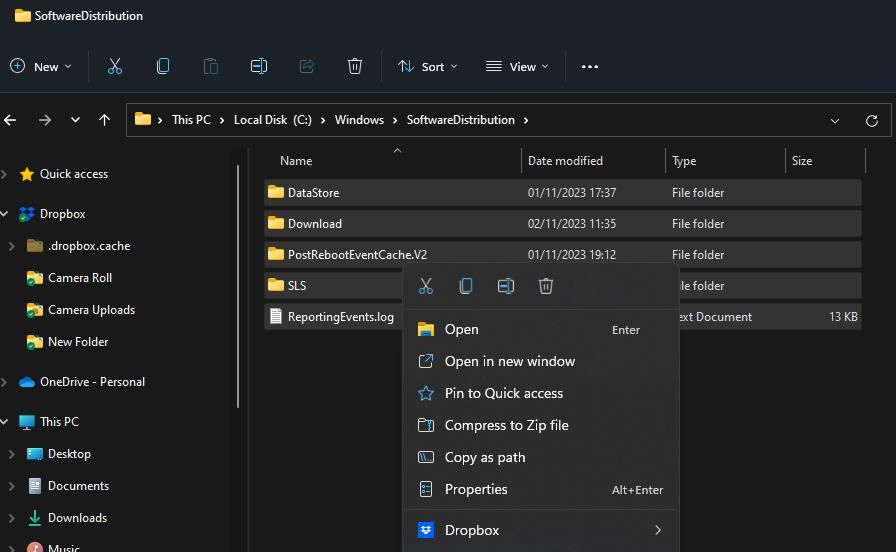
- Відкрийте папку catroot2, ввівши наступний шлях в адресному рядку Провідника:
C:\Windows\System32\catroot2
- Повторіть кроки 7 і 8 для видалення всього вмісту папки catroot2.
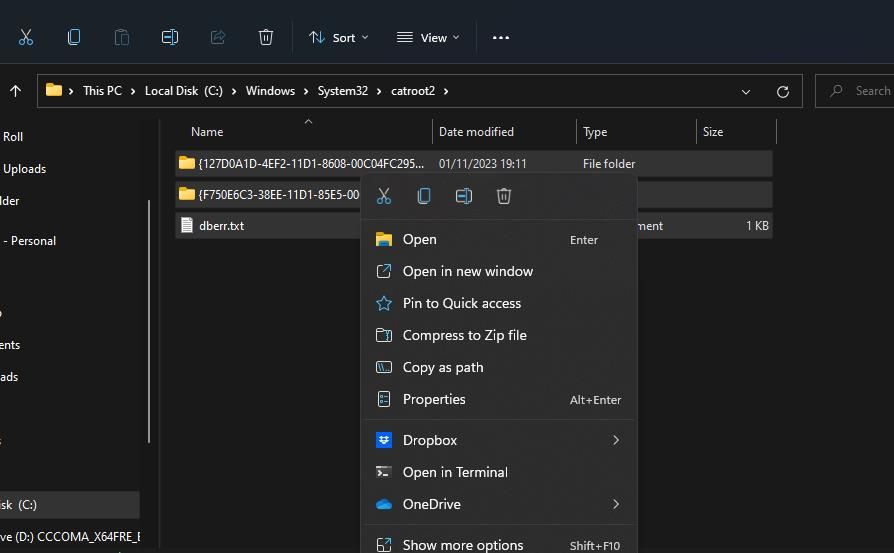
- Поверніться до командного рядка та виконайте наступні команди для відновлення роботи зупинених служб:
net start bits
net start wuauserv
net start cryptSvc
net start msiserver
- Перезавантажте комп’ютер і перевірте наявність оновлень.
Скидання папок SoftwareDistribution та Catroot2 шляхом перейменування
Перейменування папок SoftwareDistribution та Catroot2 є альтернативним способом їх скидання. Після перейменування Windows автоматично створить ці папки заново. Перейменування можна виконати за допомогою командного рядка:
- Запустіть командний рядок з правами адміністратора.
- Зупиніть служби, виконавши команди з кроку 4 попереднього методу.
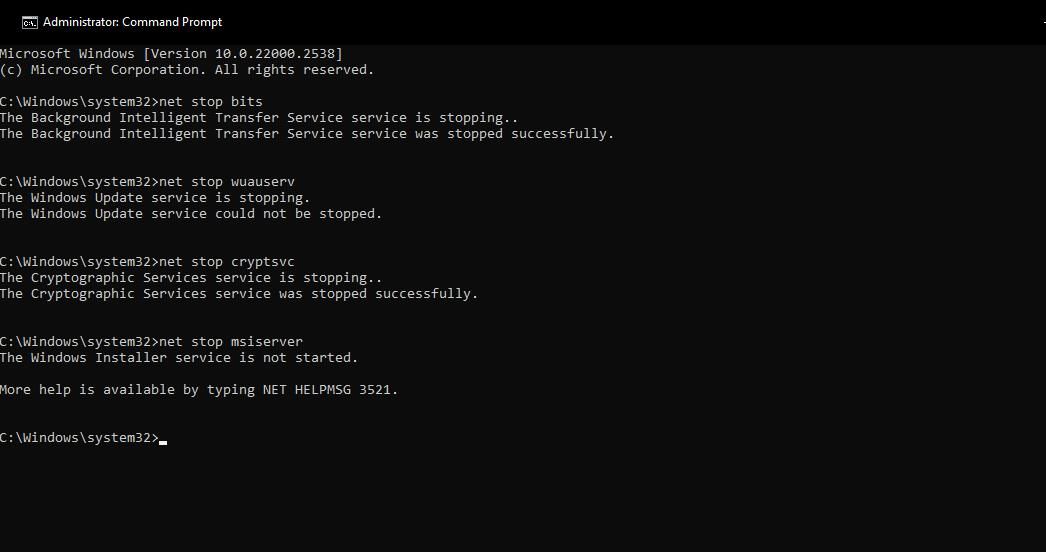
- Введіть наступну команду для перейменування папки SoftwareDistribution та натисніть Enter:
ren %systemroot%\softwaredistribution softwaredistribution.bak
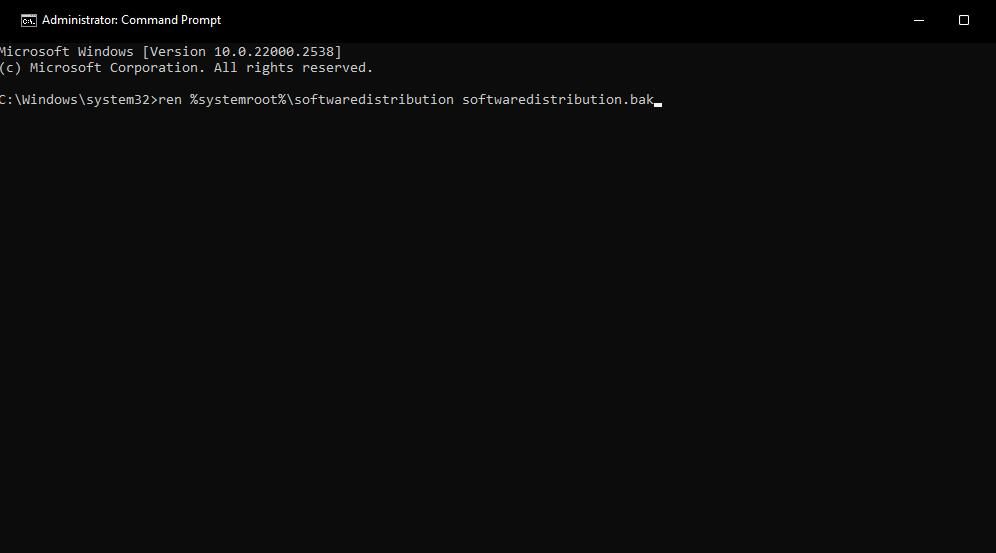
- Введіть та виконайте наступну команду для перейменування папки catroot2:
ren %systemroot%\system32\catroot2 catroot2.bak
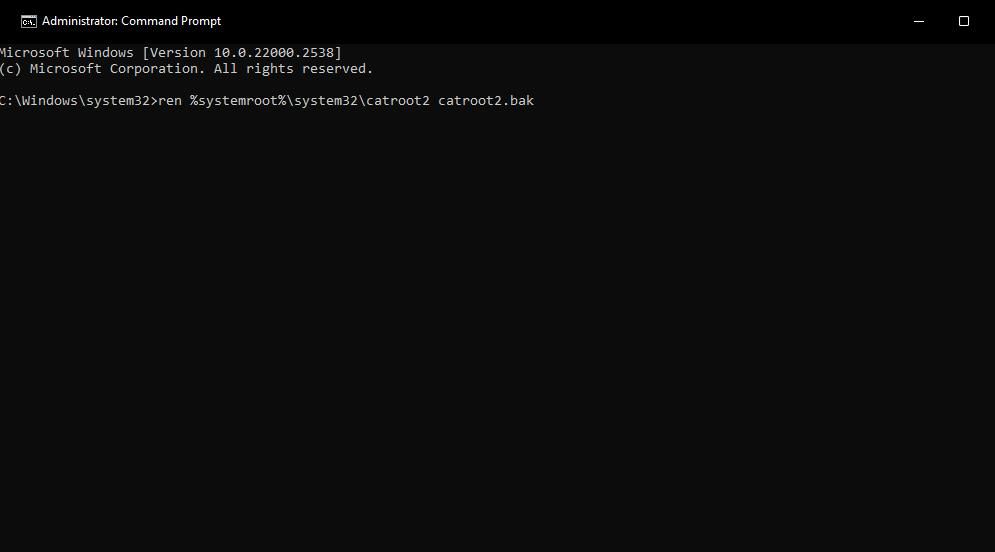
- Запустіть зупинені служби, виконавши команди з кроку 11 попереднього методу.
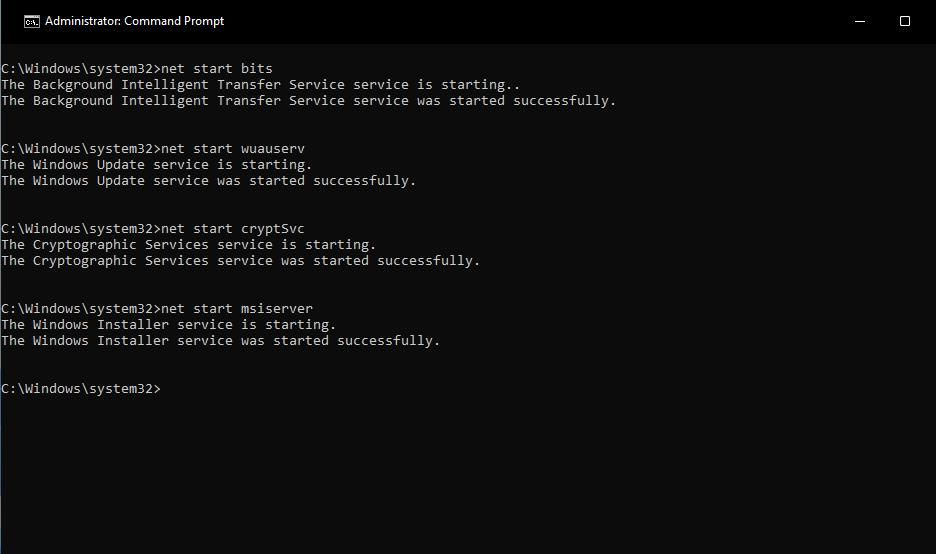
- Закрийте командний рядок та перезавантажте комп’ютер.
Скидання папок SoftwareDistribution та Catroot2 за допомогою FixWin 11
FixWin 11 – це безкоштовна утиліта для виправлення проблем Windows, яка пропонує, зокрема, варіанти скидання папок catroot2 та SoftwareDistribution. Використання FixWin 11 для цього:
- Перейдіть на сторінку FixWin 11 на сайті Softpedia.
- Натисніть кнопку “Безкоштовне завантаження” для FixWin.
- Виберіть безпечне завантаження (США), щоб завантажити ZIP-архів FixWin.
- Відкрийте Провідник файлів і перейдіть до папки завантажень вашого браузера.
- Розпакуйте архів FixWin, дотримуючись інструкцій зі статті про розпакування ZIP-файлів у Windows.
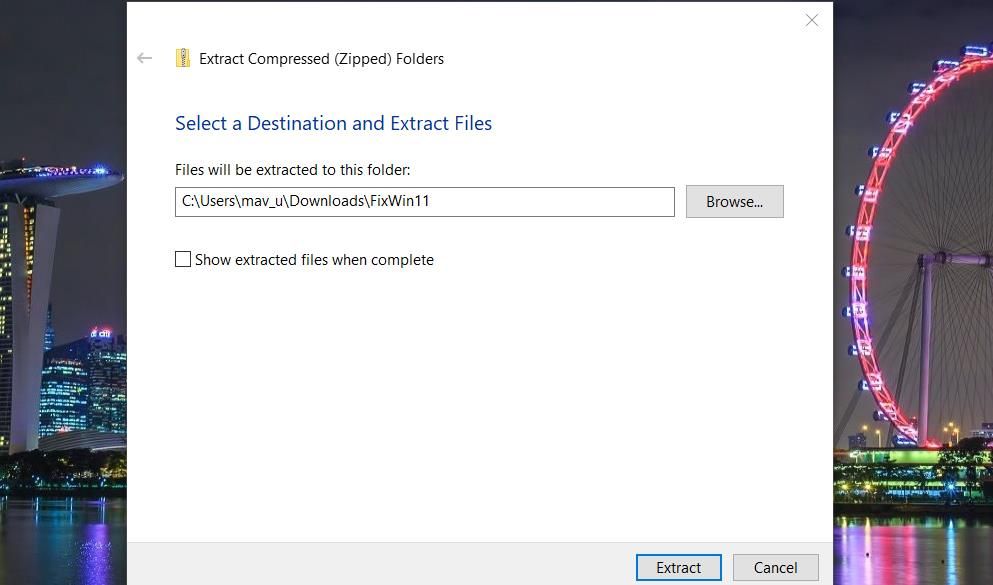
- Запустіть файл FixWin 11.1.exe з розпакованої папки.
- У вікні FixWin ліворуч виберіть “Додаткові виправлення”.
- Перейдіть на вкладку “Швидкі виправлення”.
- Натисніть кнопку “Скинути папку розповсюдження програмного забезпечення”.
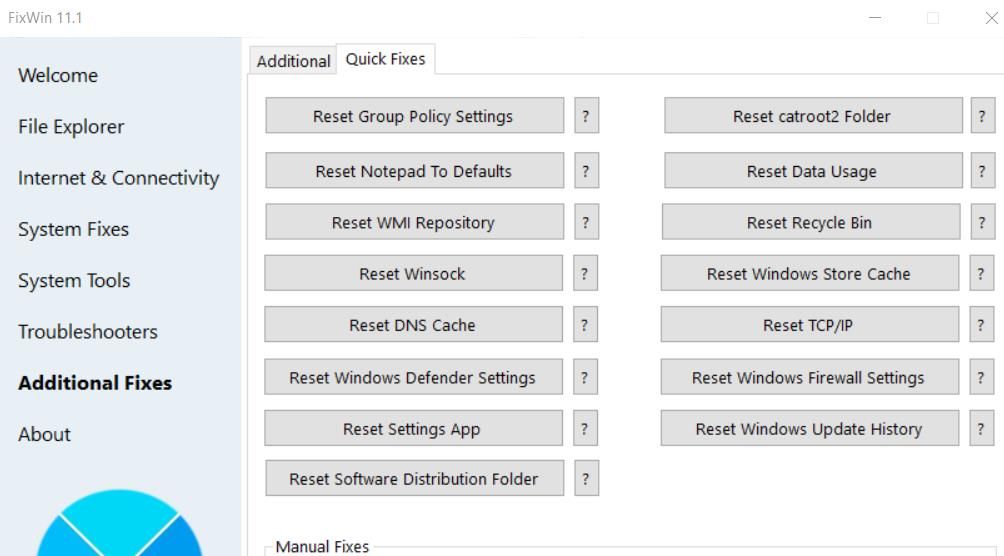
- Натисніть “Скинути папку catroo2”.
- Закрийте FixWin та перезавантажте комп’ютер.
Усунення проблем з оновленням Windows шляхом скидання папок SoftwareDistribution та Catroot2
Своєчасне вирішення проблем з оновленням Windows є важливим для підтримки стабільної роботи операційної системи. Скидання папок catroo2 та SoftwareDistribution є ефективним методом усунення несправностей, пов’язаних з оновленням.
Тому, рекомендується спробувати цей метод, коли ви стикаєтесь з помилками під час оновлення Windows, що відображаються у відповідному розділі налаштувань.